Nastavení soukromí a oprávnění
Ochrana soukromí a oprávnění jsou pro ochranu obsahu vašeho padletu zásadní. Přečtěte si více o možnostech ochrany soukromí a oprávnění a o tom, které z nich vám budou nejlépe vyhovovat!
Přístup k nastavení soukromí
Při vytváření padletu zvolte nastavení soukromí, abyste mohli kontrolovat, kdo má k padletu přístup.
Přístup k nastavení soukromí získáte kliknutím na šipku Sdílet v pravém horním rohu libovolného padletu. Poté v části "Možnosti ochrany osobních údajů" vyberte úroveň ochrany osobních údajů pro padlet.
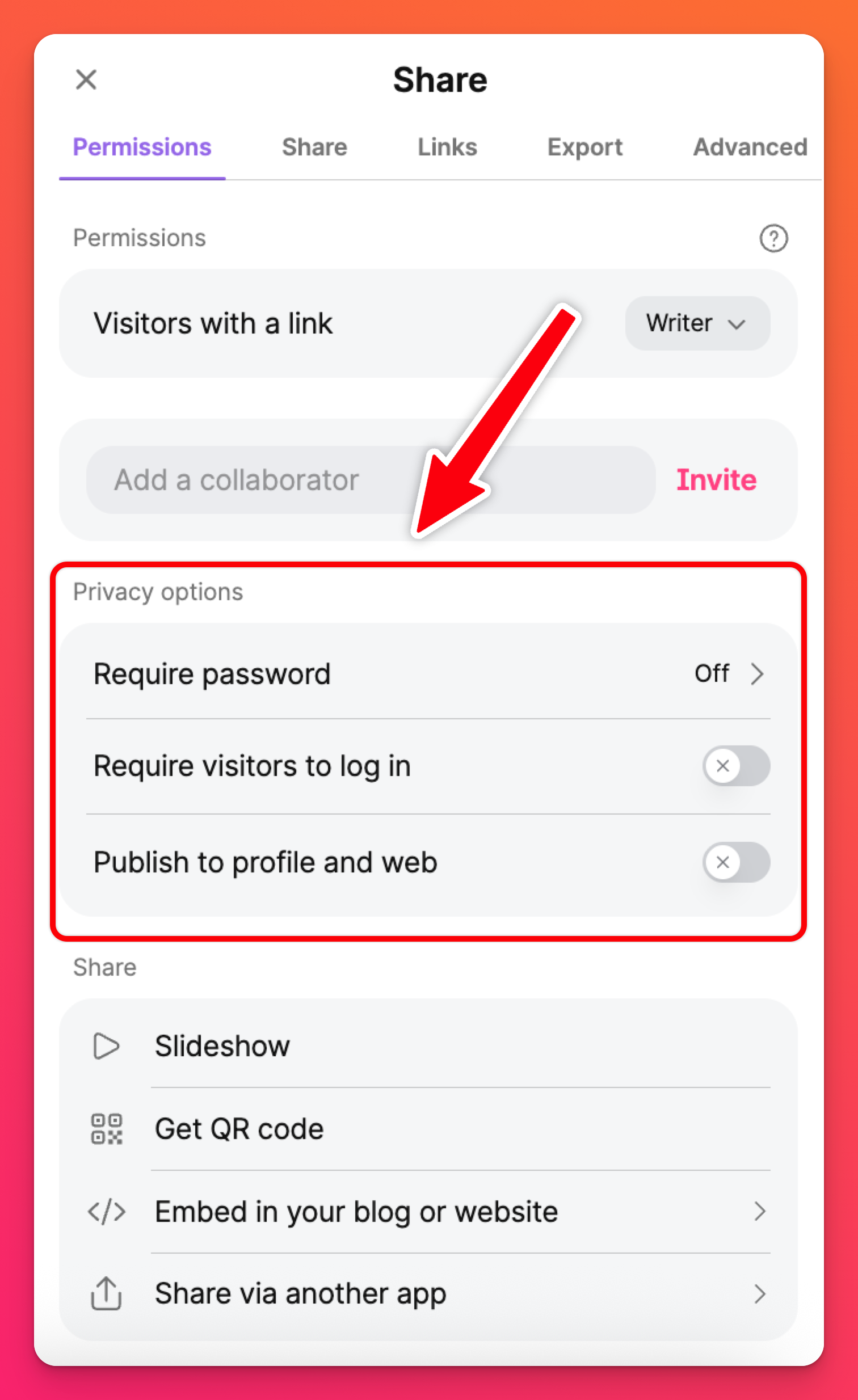
Možnosti ochrany soukromí
Pro požadovanou úroveň zabezpečení vyberte jednu z následujících možností ochrany soukromí.
Možnost ochrany osobních údajů | Popis | Jak tuto možnost použít |
Vyžadovat heslo | Uživatelé budou k přístupu k obsahu potřebovat odkaz na padlet a speciální heslo. | Na panelu sdílení klikněte v části "Možnosti ochrany osobních údajů" na možnost Vyžadovat heslo >> přepněte tlačítko ZAPNUTO >> zadejte požadované heslo >> klikněte na tlačítko Uložit. |
Vyžadování přihlášení od návštěvníků | Vyžadujte, aby byli uživatelé před přístupem k obsahu přihlášeni k účtu Padlet. Toto nastavení zabraňuje přidávání anonymních příspěvků do Padletu. Pokud je tato funkce povolena, v komentářích a příspěvcích se bude zobrazovat jméno autora. | Na panelu sdílení klikněte v části " Možnosti ochrany osobních údajů" na možnost Vyžadovat přihlášení návštěvníků >> přepněte tlačítko na ZAPNUTO. |
Zveřejnění na profilu a webu | Tato volba zveřejní padlet tak, aby ho viděli všichni! *Uživatelé mohou na padlet narazit ve vyhledávačích, při přechodu na váš profil Padlet, pomocí odkazu atd. Chcete-li zabránit tomu, aby byl padlet veřejně viditelný, doporučujeme nechat tento přepínač VYPNUTÝ nebo přidat druhou možnost ochrany osobních údajů. | Na panelu sdílení klikněte na možnost Publikovat na profilu a webu v části "Možnosti ochrany osobních údajů" >> přepněte tlačítko ZAPNUTO. |
Zobrazit na panelu týmu/třídy/školy *K dispozici pouze v účtech Team Gold, Classroom a School. | Po zapnutí této možnosti bude padlet viditelný pro vaši organizaci na kartě Všechny padlety. | Na panelu Sdílení klikněte na Zobrazit v panelu týmu/třídy/školy v části " Možnosti ochrany osobních údajů" >> přepněte tlačítko ZAPNUTO. |
* = Zajistěte, aby byl padlet viditelný z vaší profilové stránky, ale nebyl uveden ve vyhledávačích, a to výběrem možnosti Zveřejnit na profilu a webu A Vyžadovat heslo.
Výběr více možností ochrany osobních údajů
Zvolte více než jednu možnost ochrany soukromí pro zvýšení ochrany! Níže uvádíme několik příkladů, ze kterých si můžete vybrat.
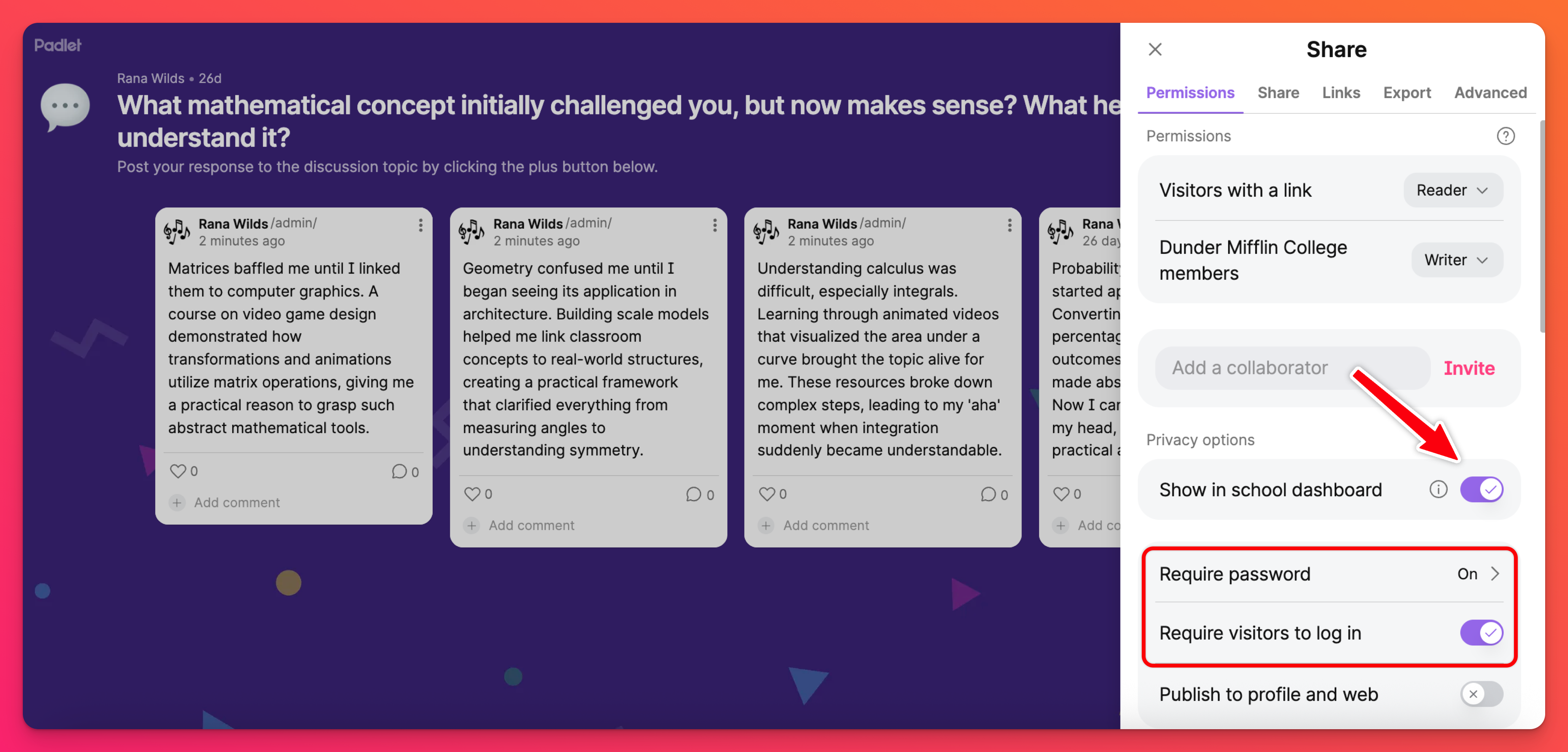
- Vyžadovat heslo A Vyžadovat přihlášení návštěvníků -- Uživatelé se budou muset nejprve přihlásit ke svému účtu a poté zadat přednastavené heslo pro padlet.
- Zobrazit na panelu týmu/třídy/školy A Vyžadovat heslo -- Miniaturu padletu bude možné zobrazit na stránce profilu tvůrce a v rámci sdíleného panelu týmu/třídy/školy. Jakmile je padlet vybrán, uživatelé budou muset zadat přednastavené heslo, aby se obsah zobrazil.
- Publikovat na profil a web A Vyžadovat heslo -- Miniatura padletu bude zobrazitelná na stránce profilu tvůrce, ale nebude indexována pro vyhledávání na webu. Po výběru padletu budou uživatelé muset zadat přednastavené heslo, aby si mohli obsah prohlédnout.
- Publikovat do profilu a na web A Vyžadovat přihlášení návštěvníků -- Miniatura padletu bude zobrazitelná z profilové stránky tvůrce a bude také indexována pro vyhledávání na webu. Po výběru padletu se uživatelé budou muset přihlásit ke svému účtu Padlet, aby si mohli obsah prohlédnout.
Přístup k oprávněním návštěvníků
Každému uživateli, který navštíví váš padlet, přiřaďte konkrétní oprávnění. Ta určují, co vlastně může každý uživatel na padletu dělat, jakmile se na něj dostane.
Přístup k oprávněním získáte kliknutím na šipku Sdílet v pravém horním rohu libovolného padletu. Poté v části " Oprávnění" vyberte možnosti, které chcete povolit.
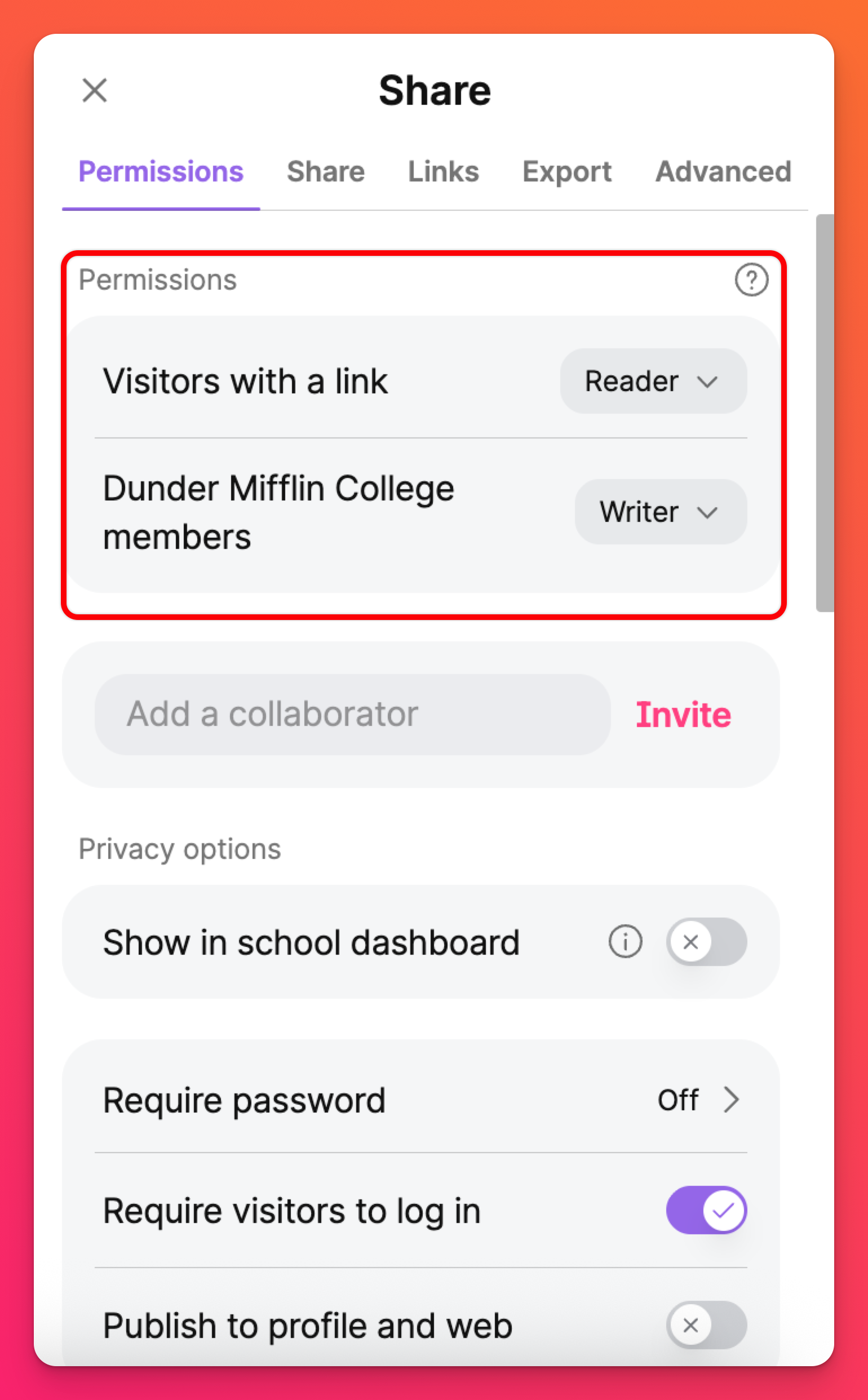
Možnosti oprávnění
Výběrem mezi následujícími možnostmi oprávnění určete úroveň přístupu k úpravám, kterou chcete návštěvníkům padletu povolit.
Možnost oprávnění | Popis |
Žádný přístup | K nástěnce má přístup pouze tvůrce padletu a uživatelé přidaní jako spolupracovníci. Další informace o přidávání uživatelů jako spolupracovníků naleznete zde. |
Čtenář | Návštěvníci mohou přistupovat k padletu a číst existující příspěvky. |
Komentátor | Návštěvníci mohou komentovat existující příspěvky a přidávat reakce/hlasy. |
Pisatel | Návštěvníci mohou přistupovat k padletu, vytvářet nové příspěvky, číst stávající příspěvky a komentovat/reagovat. |
Moderátor | Návštěvníci mohou číst, psát, komentovat, upravovat a schvalovat příspěvky. |
Administrátor | Uživatelé mohou vytvářet, upravovat a schvalovat příspěvky. Mohou také zvát spolupracovníky a upravovat padlet. Administrátoři mají stejná oprávnění k úpravám jako vlastník/vytvořitel padletu - včetně přístupu ke smazání padletu. |
Často kladené dotazy
Proč uživatelé nemohou psát na můj padlet?
Chci ostatním zabránit v přidávání příspěvků na můj padlet (kromě několika vybraných). Jak to mohu nastavit?
Tím zajistíte, že konkrétní uživatelé budou moci vytvářet příspěvky na padletu, zatímco všichni ostatní budou moci pouze číst nebo komentovat.
V padletu mám nastavenou možnost soukromí na hodnotu Vyžadovat heslo. Někteří uživatelé mohou heslo obejít. Proč? Je můj padlet stále chráněn?
*Spolupracovníci, které jste pozvali prostřednictvím pole "Přidat spolupracovníka "
*Vlastník individuálního padletu
*Vlastníci týmu/třídy/školy
*Admini v týmu/třídě/škole
*Učitelé ve třídě/škole
Tvůrci a přispěvatelé (v týmu) a studenti (ve třídě nebo škole) budou muset i přesto zadat heslo, aby měli k padletu přístup.
Mohu si vybrat více možností ochrany soukromí najednou?
*Vyžadovatheslo A Vyžadovat přihlášení návštěvníků -- Uživatelé se budou muset nejprve přihlásit ke svému účtu a poté zadat přednastavené heslo pro padlet.
*Zobrazitna panelu týmu/třídy/školy A Vyžadovat heslo -- Miniatura padletu bude viditelná na stránce profilu tvůrce a na sdíleném panelu týmu/třídy/školy. Jakmile je padlet vybrán, uživatelé budou muset zadat přednastavené heslo, aby si mohli obsah prohlédnout.
*Zveřejnitv profilu a na webu A Vyžadovat heslo -- Miniatura padletu bude zobrazitelná na stránce profilu tvůrce, ale nebude indexována pro vyhledávání na webu. Po výběru padletu budou uživatelé muset zadat přednastavené heslo, aby si mohli obsah prohlédnout.
*Publishto profile and web AND Require visitors to log in -- Miniatura padletu bude zobrazitelná na stránce profilu tvůrce a bude také indexována pro vyhledávání na webu. Po výběru padletu se uživatelé budou muset přihlásit ke svému účtu Padlet, aby si mohli obsah prohlédnout.

